Microsoft Office programları birçok kişi tarafından kullanılan kurtarıcı programlardır. Zaman zaman bu programları kullanırken sorunlarla karşı karşıya kalabilmekteyiz. Sorunların nasıl çözüldüğünü bulmak için yöneldiğimiz ilk yer ise internet oluyor. Microsoft Office programlarından biri olan Excel’de yaşanan #### hatası kullanıcılar tarafından araştırılıyor. Bu hatanın ne olduğu ve nasıl çözüleceği merak edilmektedir. Peki, #### Excel hatası neden olur? #### Excel hatası nedir? #### Excel hatası nasıl düzeltilir? İşte merak edilen tüm soruların yanıtı haberimizde…
#### Excel hatası neden olur?
Microsoft Excel’de yaşanan ### hatası sütunun hücre içeriklerinin tamamını yeterince gösteremeyecek kadar geniş olmadığı durumlarda karşımıza çıkmaktadır. İçerikleri gösteremediği kadar fazla olduğunda hücrelerde ##### ifadesini görülmektedir. Tarih ve saat gibi negatif değerleri döndüren formüller de ##### ifadesini gösterebilir.
#### Excel hatası nasıl düzeltilir?
Microsoft Excel kullanırken ### sorunu ile karşı karşıya kalmanız durumunda hücre sütunlarını genişletmeniz gerekmektedir. Hücre içeriklerini görmek için sütunu genişletirken başlığının sağ kenarına çift tıklatın veya istediğiniz genişliği elde edene dek sütun başlığını sürükleyin.
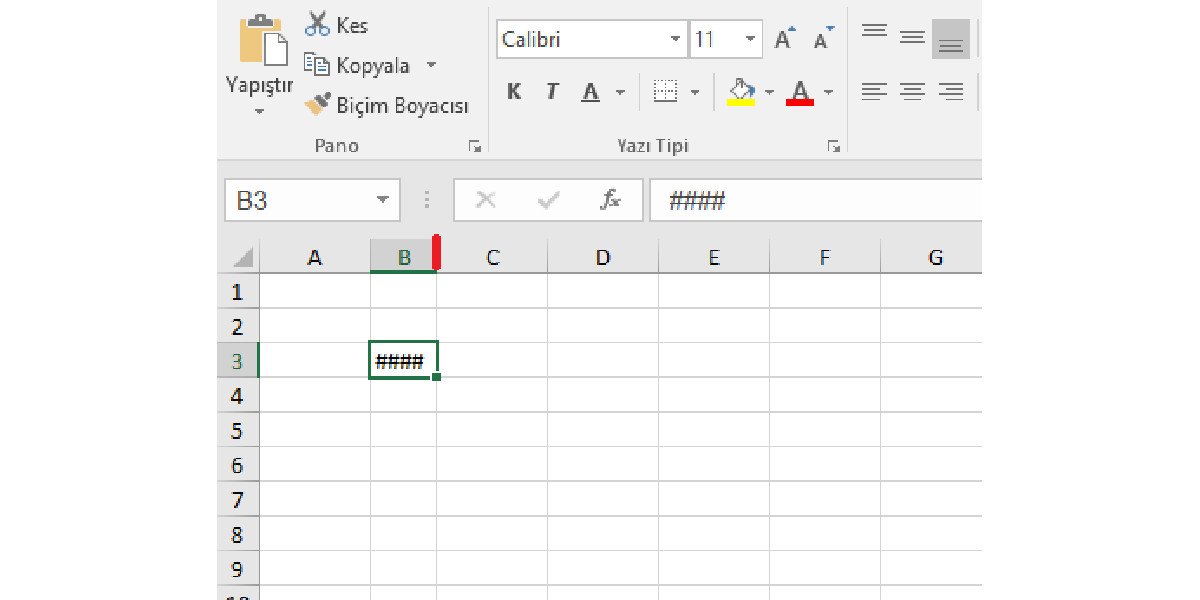 ### hatasını çözmek için kullanabileceğiniz diğer yöntemler şu şekildedir:
### hatasını çözmek için kullanabileceğiniz diğer yöntemler şu şekildedir:
Hücre içeriklerini küçültmek için, Hizalama'nın> İletişim kutusu düğmesi Giriş'e tıklayın ve Hücreleri Biçimlendir iletişim kutusunda Uyacak şekilde daralt kutusunu işaretleyin.
Sayılarda çok fazla ondalık basamak varsa, Giriş > Ondalık Azalt'ı tıklatın.
Tarihler çok uzunsa, Giriş > Sayı Biçimi yanındaki oku tıklatın ve Kısa Tarih'i seçin.
Negatif tarih veya saat değerlerini düzeltme
Hücre negatif tarih veya saat değeri gösterdiğinden Excel ##### hatası ile karşılaşmanız durumunda şunları yapıp yapmadığınızı kontrol edin:
1900 tarih sistemini kullanırken tarih ve saatlerin pozitif değerler olduğunu doğrulayın.
Negatif tarih veya saat değeri sonuçlarını önlemek için tarihleri çıkarmak veya Saat toplama veya çıkarma işlemi yapmak için formül kullanın.
Tarih veya saat olarak biçimlendirilen negatif formül sonuçlarını farklı bir sayı biçimine dönüştürün.



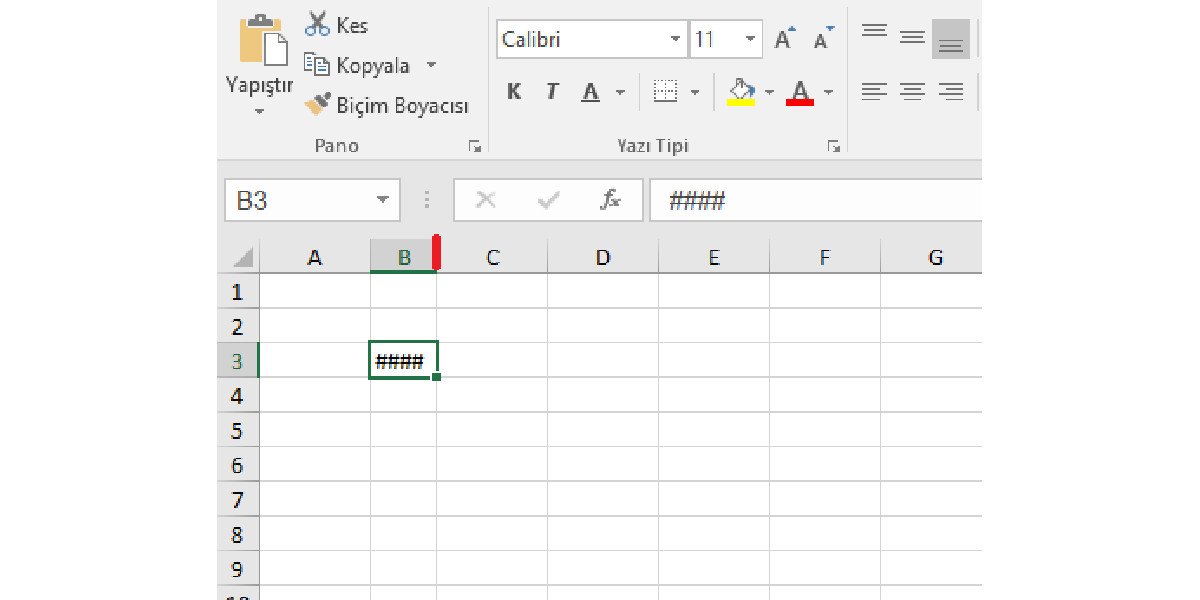 ### hatasını çözmek için kullanabileceğiniz diğer yöntemler şu şekildedir:
### hatasını çözmek için kullanabileceğiniz diğer yöntemler şu şekildedir:
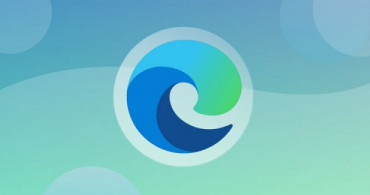
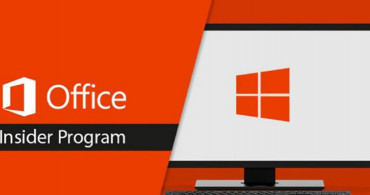



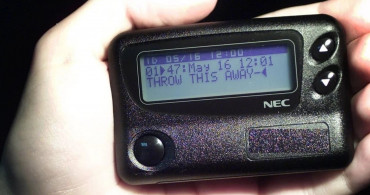

 BİBERİYENİN FAYDALARI
BİBERİYENİN FAYDALARI
 Tansiyon nedir, neden yükselir ve nasıl...
Tansiyon nedir, neden yükselir ve nasıl...
 24 Eylül 2024 Salı TV yayın akışı: Bu ak...
24 Eylül 2024 Salı TV yayın akışı: Bu ak...
 Alp Kavasoğlu kimdir, yaşı kaç? Alp Kava...
Alp Kavasoğlu kimdir, yaşı kaç? Alp Kava...
 Galatasaray Paok maçı ne zaman, saat kaç...
Galatasaray Paok maçı ne zaman, saat kaç...
 Kış saati uygulaması bu yıl var mı? Saat...
Kış saati uygulaması bu yıl var mı? Saat...
 Karadut dizisi ne zaman, hangi gün başlı...
Karadut dizisi ne zaman, hangi gün başlı...
 Bein Sports Göztepe Kayserispor canlı ma...
Bein Sports Göztepe Kayserispor canlı ma...